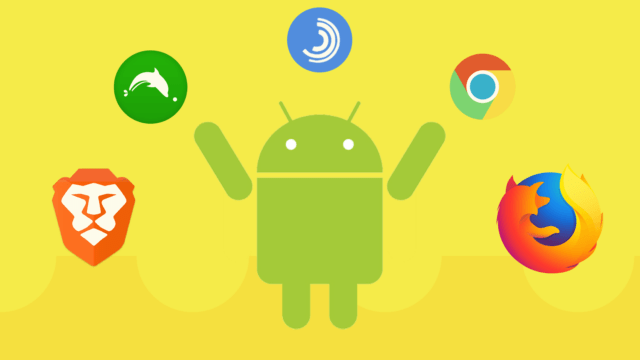spoznať ma Kroky na blokovanie webových stránok prostredníctvom digitálnej rovnováhy na zariadeniach s Androidom.
Pandémia COVID 19, ktorá prinútila takmer každého zostať a pracovať z domu, výrazne zvýšila čas strávený na mobilných zariadeniach. Počas pandémie mnoho používateľov trávilo čas doma hraním mobilných hier, pozeraním videí, účasťou na stretnutiach alebo navštevovaním online kurzov.
Aj keď sa nemôžete vyhnúť dôležitým online stretnutiam alebo webinárom, určite sa môžete zdržať zbytočného plytvania časom hraním videohier alebo sledovaním filmov na svojom zariadení so systémom Android, aby ste zlepšili svoje fyzické, duševné a emocionálne zdravie.
Ide o to, že väčšina ľudí sa pri používaní svojich smartfónov nechá uniesť a snaží sa nájsť správnu rovnováhu s technológiou. V dnešnej dobe mladí ľudia radšej pozerajú videá TIK tak Namiesto sledovania TED show, ktorá naznačuje aktuálny psychický stav generácie.
Ako rodič môžete urobiť niekoľko preventívnych krokov, aby ste zabránili tomu, aby vaše deti zbytočne strácali čas na telefónoch. Môžete použiť aplikáciu Digitálna pohoda Prináša vám ho Google pre Android na zablokovanie webovej stránky, ktorú by podľa vás vaše deti nemali pozerať ani na nej tráviť čas.
Čo je to digitálna pohoda?
digitálne zdravie أو digitálny luxus alebo v angličtine: Digitálna pohoda Ide o súbor postupov a nástrojov zameraných na zlepšenie vzťahu medzi jednotlivcom a komunikačnými a informačnými technológiami, identifikáciou a redukciou nadmerného používania smartfónov, aplikácií, sociálnych sietí a iných digitálnych technológií.
Zdravé digitálne praktiky zahŕňajú množstvo metód a nástrojov, ako je sledovanie času používaného na zariadeniach, ovládanie upozornení a upozornení, riadenie vhodného času na digitálne používanie, určovanie období odpočinku a meditácie a ďalšie zdravotné praktiky, ktorých cieľom je zlepšiť psychickú pohodu. emocionálne a sociálne zdravie jednotlivcov a zlepšiť kvalitu ich digitálneho života.
Môžete blokovať webové stránky s digitálnym zdravím?
Digitálna rovnováha od Googlu vám neposkytuje vyhradenú možnosť blokovania stránok. Našli sme však spôsob, ktorý vám pomôže zablokovať webové stránky v prehliadači Chrome iba prostredníctvom digitálnej pohody.
Zablokovanie v službe Digital Health sa prejaví iba vo webovom prehliadači Google Chrome. Ak používate iné webové prehliadače pre Android, ako napríklad Brave alebo Opera, je najlepšie túto príručku preskočiť.
Kroky na blokovanie webových stránok v systéme Android prostredníctvom digitálnej rovnováhy
Je veľmi jednoduché blokovať webové stránky v systéme Android prostredníctvom aplikácie Digital Wellbeing. Ak používate Android 10 alebo novší, aplikácia Digital Wellbeing je už súčasťou vášho zariadenia. Tu je niekoľko jednoduchých krokov na blokovanie webových stránok v systéme Android.
- Najprv otvorte „Aplikáciu“nastaveniena vašom zariadení s Androidom.
nastavenie - V aplikácii Nastavenia prejdite nadol a klepnite na „Digitálna pohoda a rodičovská kontrola".
Kliknite na Digitálna rovnováha a rodičovská kontrola - Potom v aplikácii Digital Wellbeing klepnite na „Dashboard".
V aplikácii Digital Wellbeing klepnite na Dashboard - Teraz prejdite nadol a nájdite chróm a kliknite naň.
Nájdite a kliknite na Chrome - Ďalej prejdite nadol do sekcie Miesta A kliknite na stránku ikona časovača Za názvom stránky, ktorú chcete zablokovať.
Posuňte sa nadol do sekcie Lokality a klepnite na lokalitu na ikonu časovača za názvom lokality, ktorú chcete zablokovať - Ak chcete stránku zablokovať okamžite, nastavte časovač na 0 hodina 0 minút. Po dokončení stlačte tlačidlo OK.
Ak chcete stránku okamžite zablokovať, nastavte časovač na 0 hodín a 0 minút - Teraz otvorte prehliadač Google Chrome a navštívte blokované stránky. Uvidíte obrazovku ako na nasledujúcom obrázku.
Zistíte, že stránka je zablokovaná
To s najväčšou pravdepodobnosťou zablokuje webové stránky vo vašom prehliadači Google Chrome. Tieto kroky musíte zopakovať pre každú webovú stránku, ktorú chcete zablokovať.
Ako otvoriť webovú stránku?
Ak chcete odblokovať webovú stránku, ktorú ste zablokovali prostredníctvom aplikácie Digital Wellbeing, musíte postupovať podľa týchto krokov.
- Najprv otvorte „Aplikáciu“nastaveniena vašom zariadení s Androidom.
nastavenie - V aplikácii Nastavenia prejdite nadol a klepnite na „Digitálna pohoda a rodičovská kontrola".
Kliknite na Digitálna rovnováha a rodičovská kontrola - Potom v aplikácii Digital Wellbeing klepnite na „Dashboard".
V aplikácii Digital Wellbeing klepnite na Dashboard - Teraz prejdite nadol a nájdite chróm a kliknite naň.
Nájdite a kliknite na Chrome - Ďalej prejdite nadol do sekcie Miesta A kliknite na stránku ikona časovača Za názvom webovej stránky, ktorú chcete odblokovať.
Kliknite na ikonu časovača za názvom stránky, ktorú chcete odblokovať prostredníctvom digitálnej rovnováhy - vo výzve Nastavte časovač polohy , stlačte Option Vymažte časovač.
Klepnite na možnosť Odstrániť časovač v časti Digitálna rovnováha
Tým sa okamžite odblokuje web, ktorý ste zablokovali na svojom smartfóne s Androidom.
Iné spôsoby blokovania webových stránok v systéme Android?
Android na rozdiel od Windowsu nemá veľa možností na blokovanie webových stránok. Preto musíte buď používať aplikácie tretích strán, alebo používať prehliadače s funkciou blokovania stránok. Tiež môžete automaticky blokovať nevhodné stránky v systéme Android prostredníctvom DNS Webové stránky však nemôžete blokovať ručne.
Existujú aj ďalšie spôsoby blokovania webových stránok na zariadeniach so systémom Android vrátane:
- Používanie aplikácií na blokovanie webových stránokV obchode Google Play je k dispozícii veľa aplikácií na blokovanie webových stránok. Môžete si stiahnuť a nainštalovať jeden z nich do telefónu, aby ste zablokovali stránky, ktoré chcete blokovať.
- Upravte systémové súboryMôžete použiť aplikácie ako:ES File ExplorerÚprava systémových súborov v telefóne a blokovanie webových stránok ich pridaním do súboruhosts".
- Používajte špecifické aplikácie prehliadačaMôžete použiť webové prehliadače, ktoré podporujú funkciu blokovania stránok, ako napr.Firefox Focus"A"Samsung Internet Browser"A"BlockSite"A"AppBlock".
- Zmeňte nastavenia siete: Nastavenia siete používané v telefóne na blokovanie webových stránok môžete zmeniť pridaním „čierna listinado nastavení siete.
Väčšina týchto metód vyžaduje sťahovanie, inštaláciu, konfiguráciu aplikácií, úpravu súborov a správu nastavení. Upozorňujeme, že môže byť ťažké úplne zablokovať webové stránky, ale tieto metódy možno použiť na zníženie prístupu k webovým stránkam, ktoré chcete zablokovať.
Toto všetko bolo o tom, ako blokovať webové stránky na smartfónoch s Androidom prostredníctvom digitálnej pohody. To si nevyžaduje inštaláciu aplikácií tretích strán ani prístup root. Ak poznáte iný spôsob blokovania webových stránok v systéme Android, dajte nám vedieť v komentároch.
Tiež by vás mohlo zaujímať:
- Ako blokovať webové stránky pre dospelých v telefóne
- Ako blokovať pornografické stránky, chrániť rodinu a aktivovať rodičovskú kontrolu
- Najlepšie bezplatné aplikácie rodičovskej kontroly pre telefóny s Androidom
Dúfame, že vám tento článok bude užitočný Ako blokovať webové stránky v systéme Android prostredníctvom digitálnej pohody. Podeľte sa o svoj názor a skúsenosť v komentároch. Taktiež, ak vám článok pomohol, určite ho zdieľajte so svojimi priateľmi.